Пользовательские события. Web-пользователь
К пользовательским событиям относятся события, которые были добавлены пользователем вручную. В Web-интерфейсе пользователя события добавляются в плеере камеры и при просмотре раскладки камер в режиме «Архив». Также в Web-интерфейсе пользователя отображаются события, добавленные в мобильном приложении.
При переходе в раздел «События» → «Пользовательские события» отображается список пользовательских событий.
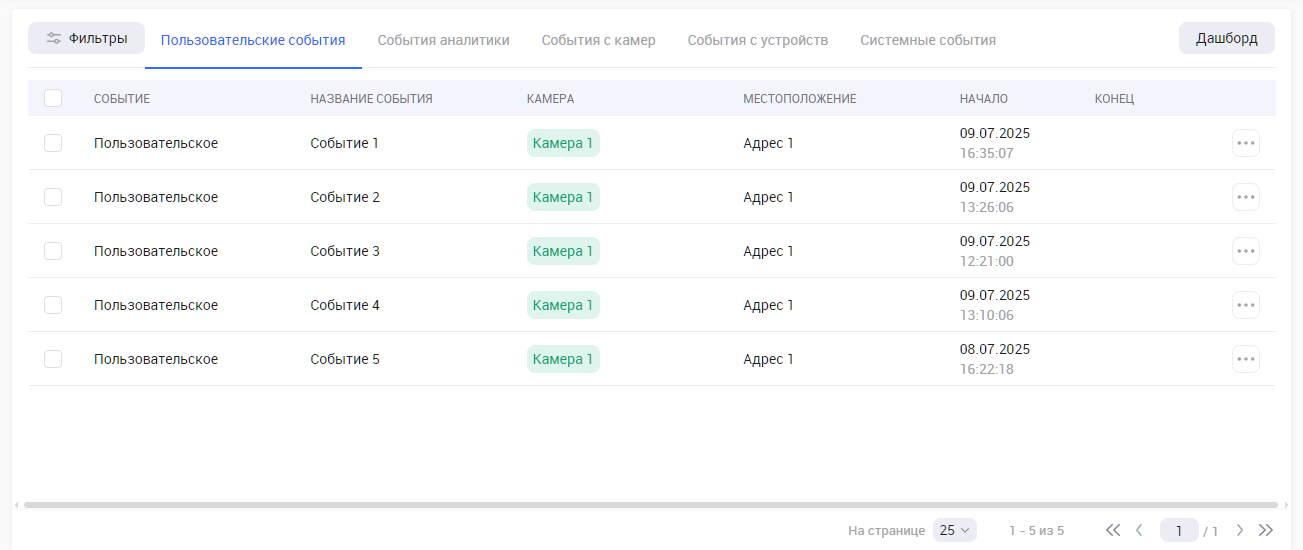
Пользовательские события
Для каждого пользовательского события в строке отображается:
Тип события.
Название события. Для «быстрого» события указывается адрес и название камеры.
Наименование камеры. При нажатии выполняется переход к просмотру архива выбранной камеры в момент начала события (при наличии архива).
Адрес камеры.
Дата начала и дата конца события.
Кнопка для вызова функций редактирования и удаления события.
Добавление пользовательского события
Пользовательское событие можно добавить:
При просмотре камеры в плеере (см. «Просмотр видео в плеере»).
При просмотре камер в раскладке – только в режиме «Архив» (см. «Просмотр камер в раскладке»).
Редактирование пользовательского события
Редактирование доступно как в текущем разделе, так и при просмотре камеры.
Для редактирования пользовательского события нажмите на (…) в строке события и выберите «Редактировать».
В результате отобразится форма редактирования пользовательского события, где можно редактировать следующее:
Название метки
Временные отметки начала и конца события
После внесения изменений нажмите «Редактировать».
Открыть на раскладке
Предусмотрена возможность одновременного просмотра нескольких событий.
Для этого выделите несколько строк и нажмите «Открыть на раскладке».
Кнопка «Открыть на раскладке» и переключатели для выбора строк отображаются в окне браузера с шириной не менее 1024 пикселя.
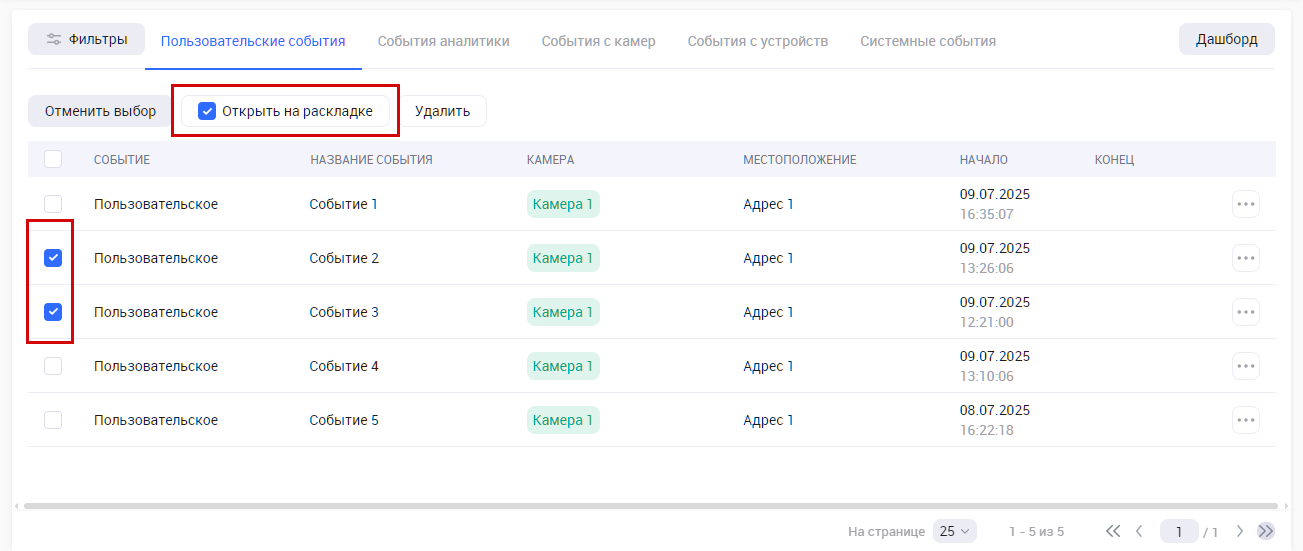
Выбор событий
Допускается выбор не более шести событий для открытия на раскладке.
В результате выполнится переход на страницу просмотра архива соответствующих камер в момент выбранных событий.
.png?inst-v=a2cb2d5a-4d00-4fa1-818e-52b91be9db9e)
Просмотр событий в раскладке камер
Удаление пользовательского события
Удаление доступно как в текущем разделе, так и при просмотре камеры
Для удаления пользовательского события нажмите на (…) в строке события, выберите «Удалить» и подтвердите удаление.
Также предусмотрена возможность удаления нескольких событий одновременно.
Для этого выделите несколько строк и нажмите «Удалить», после чего подтвердите удаление.
